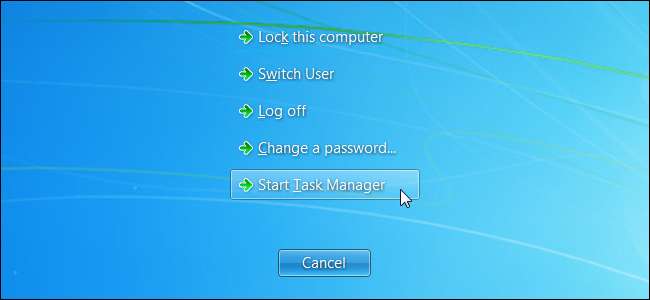
מנהל המשימות של Windows הוא כלי חשוב לכל משתמש ב- Windows. זה יכול להראות לך מדוע המחשב שלך איטי ולעזור לך להתמודד עם תוכניות שאינן מתנהגות ועתירות משאבים, בין אם הן מנקזות משאבי מעבד, זיכרון RAM, דיסק או רשת.
ל- Windows 8 (ועכשיו Windows 10) יש את מנהל המשימות המובנה ביותר עד כה , אבל אפילו מנהל המשימות של Windows 7 הוא כלי רב עוצמה שכל משתמש ב- Windows צריך להכיר. רבות ממשימות אלה קלות יותר ב- Windows 8 או 10.
פתיחת מנהל המשימות
Windows מאפשר לך להגיע למנהל המשימות במגוון דרכים:
- קיצור מקשים : לחץ על Ctrl + Shift + Escape בכל מקום ב- Windows.
- קיצור דרך עכבר : לחץ באמצעות לחצן העכבר הימני על שורת המשימות של Windows ובחר התחל מנהל המשימות.
- שיטה מסורתית : לחץ על Ctrl + Alt + מחק ובחר התחל מנהל המשימות.
צפו ב- CPU ו- RAM Hogs
ב- Windows 7, משימת המשימות נפתחת לכרטיסייה יישומים, המפרטת יישומים פתוחים ומאפשרת לסגור אותם במהירות באמצעות כפתור סיום המשימות. זה עובד גם אם הם קפאו ואינם מגיבים.
כרטיסייה זו אינה מאפשרת לך להציג את השימוש במשאבים. הוא גם לא מציג כל תוכנית הפועלת במחשב שלך - תוכניות הפועלות ברקע ללא חלונות גלויים אינן מופיעות כאן.
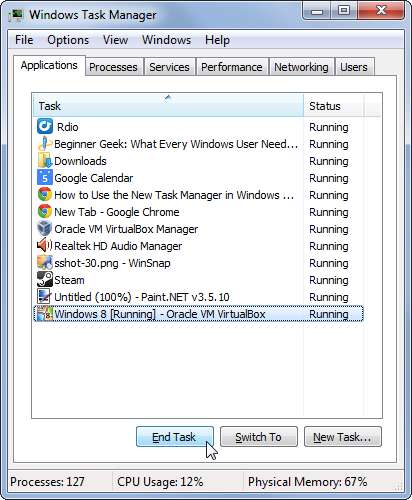
לחץ על הכרטיסייה תהליכים כדי להציג את התהליכים הפועלים במחשב שלך, הן תהליכים עם חלונות פתוחים והן תהליכי רקע שעשויים להיות בלתי נראים או מוסתרים במגש המערכת שלך.
לחץ על כותרת המעבד או הזיכרון כדי למיין את התהליכים לפי שימוש במעבד או בזיכרון. זה יראה לך אילו תוכניות משתמשות ביותר זמן CPU וכמות RAM.
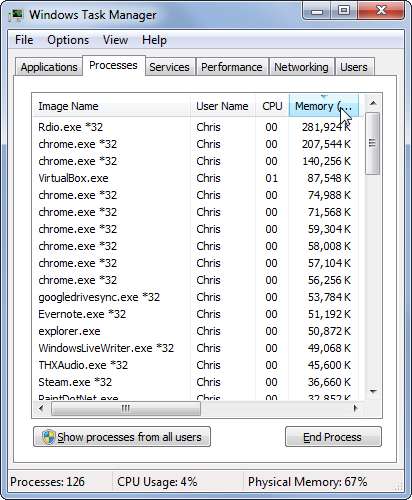
כדי להציג את כל התהליכים הפועלים במחשב שלך, לחץ על הלחצן הצג תהליכים מכל המשתמשים. כברירת מחדל, הרשימה מציגה רק תהליכים הפועלים כחשבון המשתמש שלך. הלחצן מציג תהליכי מערכת ותהליכים הפועלים תחת חשבונות משתמש אחרים.
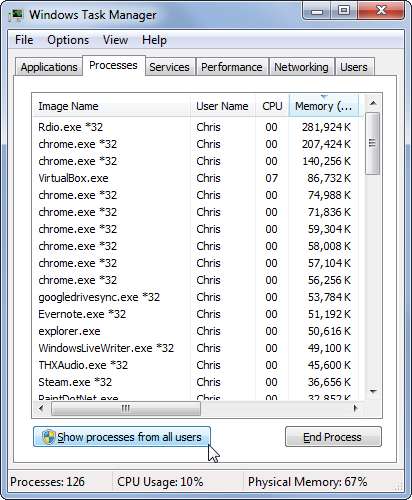
ייתכן שתרצה גם ללחוץ על תפריט התצוגה, ללחוץ על בחר עמודות ולהפעיל את העמודה זמן מעבד. לחץ על העמודה זמן CPU כדי למיין את הרשימה לפי זמן CPU. זה יראה לך כמה משאבי מעבד כל תהליך השתמש בו, כך שתוכל לזהות תוכניות שעשויות להשתמש כרגע במעבד נמוך אך השתמשו בכמות גבוהה יותר של מעבד כשלא חיפשת.
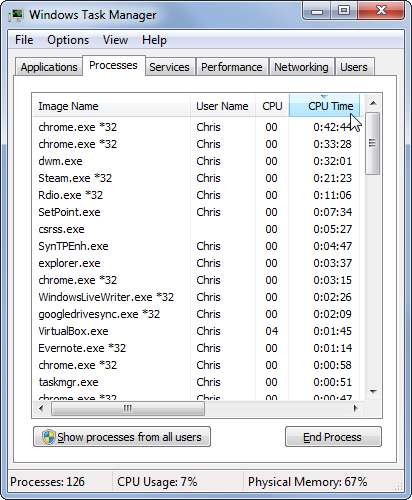
ב- Windows 8 או 10, הכרטיסייה הראשית של תהליכים מציגה את השימוש במעבד, בזיכרון, בדיסק וברשת של תהליכים במקום אחד. תוכל למצוא מידע זה גם ב- Windows 7, אך הוא מפוזר בכמה מקומות.
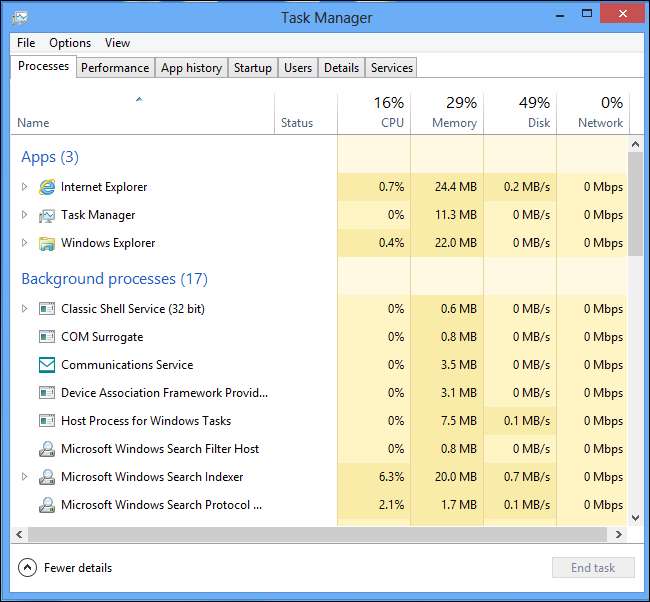
הרוג תוכניות רקע
אם תהליך לא מתנהג כראוי - למשל, ייתכן שסגרת משחק מחשב והוא המשיך לפעול ברקע, ואולי באמצעות 99% מהמעבד שלך - מיון לפי מעבד ושימוש בזיכרון יראה לך את התנהגות הלא נכונה שצורכת יותר מדי משאבים בבית בראש הרשימה. לחץ לחיצה ימנית על התהליך ובחר סיים תהליך כדי לסגור אותו אם אינך יכול לסגור אותו כרגיל.
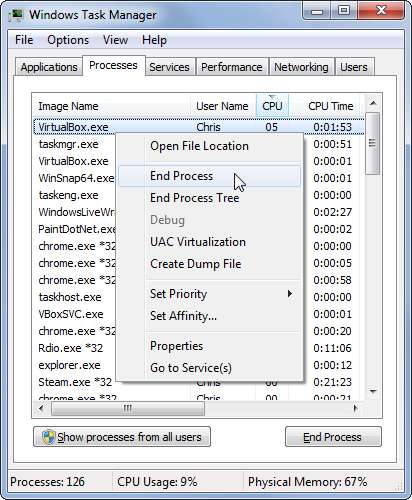
בדוק את השימוש הכולל במעבד ובזיכרון RAM
לחץ על הכרטיסייה ביצועים כדי להציג את סך השימוש במעבד ובזיכרון הפיזי (RAM) במחשב שלך. גרף היסטוריית השימוש במעבד מציג את השימוש הכולל במעבד וכן גרפים נפרדים עבור כל שימוש במעבד לאורך זמן, בעוד שגרף הזיכרון מראה לך את השימוש הכולל בזיכרון וכיצד השתנה השימוש בזיכרון שלך לאורך זמן.
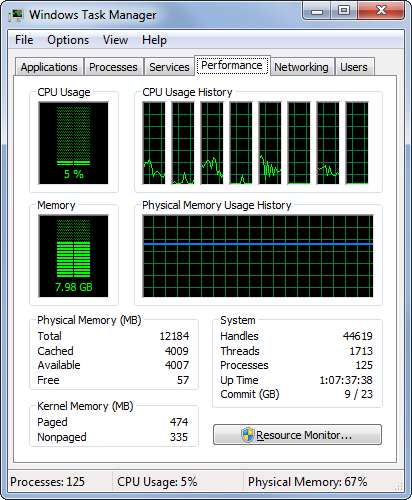
אם השימוש במעבד או בסרגלי הזיכרון מלאים לחלוטין והמחשב פועל לאט, עליך לסגור כמה תוכניות מעבד או זיכרון זיכרון - בדוק ברשימת התהליכים כדי לראות אלו אלה - ופנה משאבים. אם השימוש בזיכרון ובמעבד שלך תמיד גבוה, ייתכן שתרצה לשדרג את ה- RAM או לקבל מחשב עם מעבד מהיר יותר כדי להאיץ את העניינים.
צפה בפעילות רשת המערכת
אם אתה נתקל בבעיות בחיבור האינטרנט שלך - אולי דפי אינטרנט נטענים לאט או שהקול שלך נשמט בזמן שאתה מדבר עם מישהו בסקייפ או עם תוכנית VoIP דומה - ייתכן שתרצה לבדוק את השימוש הכולל ברשת במחשב שלך. אתה יכול לעשות זאת מהכרטיסייה Networking במנהל המשימות.
תראה גרף נפרד עבור כל אחד ממתאמי הרשת של המחשב שלך, שיודיע לך כמה ממשאבי הרשת שלך צורכות התוכניות במחשב שלך. זה מאפשר לך לראות אם ישנן תוכניות הפועלות ברקע ומרוות את חיבור הרשת שלך.
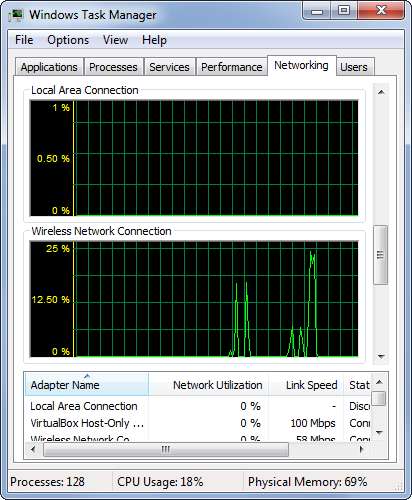
ב- Windows 8 או 10 תמצא מידע זה גם בכרטיסייה ביצועים.
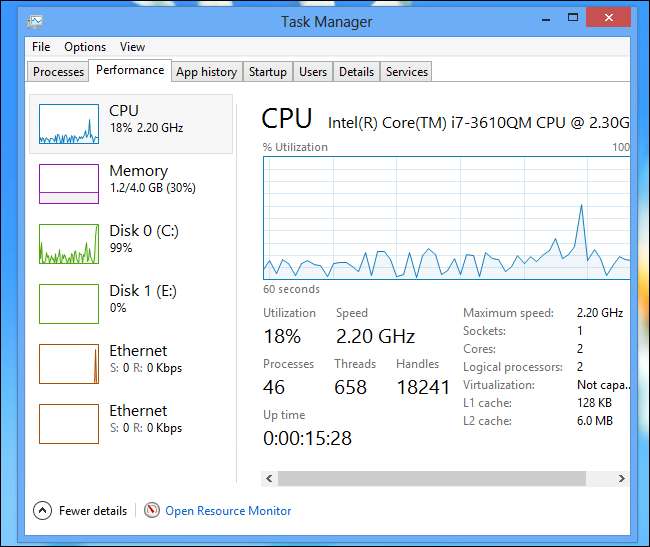
בדוק פעילות ברשת לפי התהליך
אם אתה יכול לראות כי נעשה שימוש בחיבור הרשת שלך, ייתכן שתרצה לדעת אילו יישומים משתמשים ברשת. כדי לראות רשימה של תהליכים שניגשים לרשת וכמה משאבי רשת הם משתמשים, לחץ על הכרטיסייה ביצועים ולחץ על הלחצן צג משאבים.
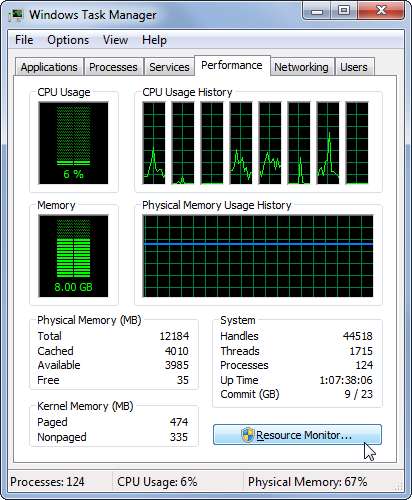
בכרטיסיית הרשת של Monitor Resource, תוכלו להציג את רשימת התהליכים עם פעילות הרשת ולראות מה מוצץ משאבים. שים לב שהדבר סופר את כל פעילות הרשת - אפילו תהליכים רק תקשורת עם מכשירים אחרים ברשת המקומית ולא התחברות לאינטרנט.
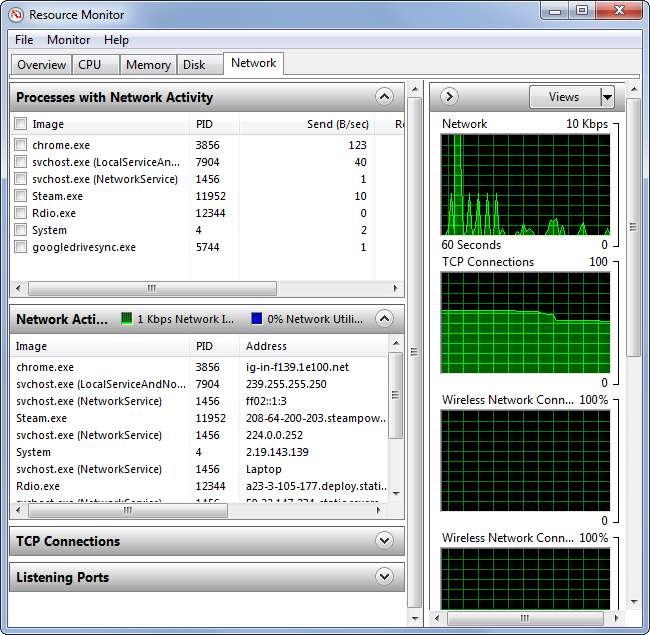
ב- Windows 8 או 10, אתה יכול להציג פעילות רשת לכל תהליך בכרטיסיה תהליכים.
בדוק פעילות דיסק לכל תהליך
כאשר צג המשאבים נפתח מכרטיסיית הביצועים במנהל המשימות, תוכל גם ללחוץ על כרטיסיית הדיסק ולראות אילו תוכניות קוראות וכותבות ביותר לדיסק שלך. אם הכונן הקשיח שלך מתרסק, כלי זה יראה לך אילו תוכניות תופסות את כל משאבי הדיסק שלך.
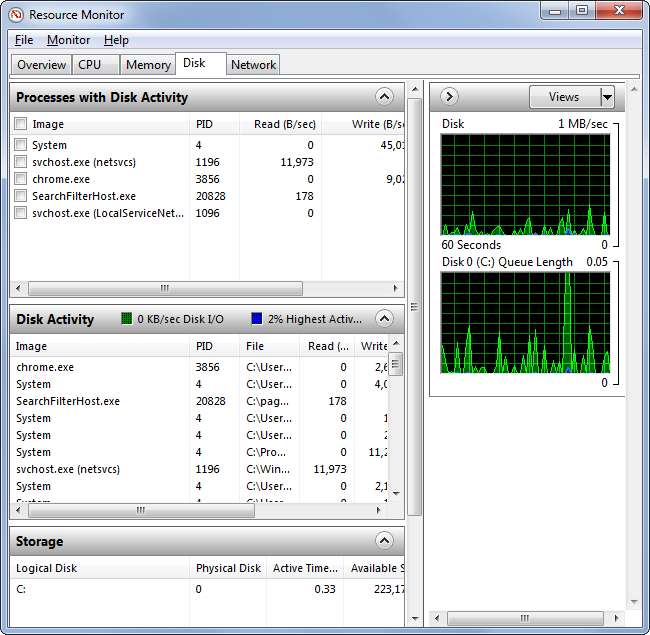
ב- Windows 8 או 10, מידע זה זמין בכרטיסייה תהליכי מנהל המשימות.
נהל תוכניות הפעלה
ב- Windows 8 או 10, אתה יכול השתמש בכרטיסיית ההפעלה במנהל המשימות כדי לקבוע אילו תוכניות מתחילות אוטומטית עם המחשב שלך.
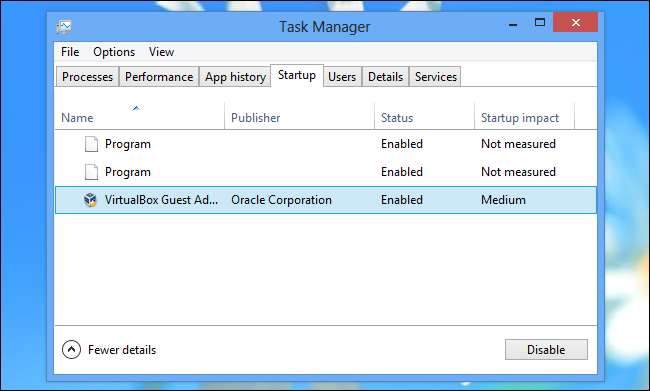
ב- Windows 7 תצטרך להשתמש בכלי אחר, כמו מנהל האתחול המובנה ב- CCleaner .

אם אתה רוצה החלפה מתקדמת יותר של מנהל המשימות, הורד את החינם סייר תהליכים תוֹעֶלֶת. כלי זה פותח על ידי מיקרוסופט ומציע מגוון תכונות שלא תמצאו במנהל המשימות הסטנדרטי, אפילו ב- Windows 8 או 10, כולל יכולת צפה באילו קבצים ותיקיות התוכנית "ננעלה" ונעילה כך שניתן יהיה לשנות אותם.







